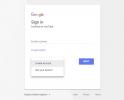Αυτή τη στιγμή υπάρχουν δύο τρόποι για να το αποκτήσετε. Το πιο εύκολο είναι μέσω μιας ενημέρωσης μέσω του αέρα, η οποία εξαλείφει την ανάγκη για υπολογιστή και καλώδια USB. Η Google λέει ότι οι εκδόσεις Pixel και Nexus 5X/6P έχουν εισέλθει σε δοκιμές εταιρείας κινητής τηλεφωνίας και θα κυκλοφορήσουν σύντομα, μαζί με το Pixel C και το Nexus Player. Εναλλακτικά, αν είστε ανυπόμονοι, μπορείτε κατεβάστε εικόνες εργοστασίου από την Google Android Σελίδα προγραμματιστή και εγκαταστήστε την με μη αυτόματο τρόπο.
Προτεινόμενα βίντεο
Αν θέλετε να το κάνετε λίγο, δείτε πώς να εγκαταστήσετε το Android Oreo. Θα πρέπει να προσέχουμε, ωστόσο, ότι η πρώτη έκδοση οποιουδήποτε λειτουργικού συστήματος είναι συχνά η πιο προβληματική. Ενδέχεται να υπάρχουν σφάλματα που παραμορφώνουν τη συσκευή σας, επομένως φροντίστε να δημιουργήσετε αντίγραφα ασφαλείας των δεδομένων σας πριν κάνετε οτιδήποτε.
Σχετίζεται με
- Καλύτερες προσφορές Google Pixel: Pixel 7, Pixel 6 και Pixel Buds A-Series
- Πώς δοκιμάζουμε τα tablet
- Τι είναι το NFC; Πώς λειτουργεί και τι μπορείτε να κάνετε με αυτό
Δεν έχετε συσκευές Nexus ή Pixel; Μην ανησυχείς. Η Google λέει ότι συνεργάζεται με συνεργάτες, συμπεριλαμβανομένων των Essential, General Mobile, HMD Global Home of Nokia Phones, Huawei, HTC, Kyocera, LG, Motorola, Samsung, Sharp και Sony θα κυκλοφορήσουν ή θα αναβαθμίσουν συσκευές σε Android 8.0 Oreo μέχρι το τέλος αυτού έτος.
Πώς να αναβοσβήσετε την εργοστασιακή εικόνα
Το να αναβοσβήνει η εργοστασιακή εικόνα διαφέρει από την εγκατάσταση της ενημέρωσης over-the-air (OTA) στο ότι η εργοστασιακή εικόνα περιέχει τα πλήρη αρχεία συστήματος για τη συσκευή σας, ενώ η ενημέρωση OTA περιέχει μόνο την αναβάθμιση πληροφορίες. Με άλλα λόγια, το να αναβοσβήνει μια εργοστασιακή εικόνα μοιάζει περισσότερο με τη διαγραφή όλου του λογισμικού στη συσκευή σας και την αντικατάστασή του. Το OTA θα αντικαταστήσει μόνο ό, τι έχει αλλάξει από την τελευταία σας ενημέρωση.
Μερικοί άνθρωποι προτιμούν να εγκαταστήσουν την ενημέρωση OTA αφού δεν χρειάζεται να κάνετε επαναφορά εργοστασιακών ρυθμίσεων, ενώ σε άλλους αρέσει η μέθοδος εργοστασιακής εικόνας γιατί είναι σαν να ξεκινάς από την αρχή με μια νέα εγκατάσταση ολόκληρου του συστήματος. Είναι πιο δύσκολο να επαναφέρετε τις εργοστασιακές ρυθμίσεις της συσκευής σας, αλλά είστε λιγότερο επιρρεπείς σε ορισμένα από αυτά τα ενοχλητικά σφάλματα που φαίνεται να εμφανίζονται μετά από μια ενημέρωση OTA.
Θυμάμαι να βεβαιωθείτε ότι έχουν δημιουργηθεί αντίγραφα ασφαλείας όλων των δεδομένων σας, γιατί θα χάσετε όλα τα δεδομένα σας στη συσκευή όταν ξεκλειδώσετε το bootloader, το οποίο απαιτείται για να αναβοσβήνει. Δεν υπάρχει τρόπος να ξεκλειδώσετε ένα bootloader χωρίς επαναφορά εργοστασιακών ρυθμίσεων. Ωστόσο, αν τύχει να έχετε ήδη ξεκλείδωτο bootloader, τότε μπορείτε να παραιτηθείτε από την επαναφορά εργοστασιακών ρυθμίσεων εάν το επιθυμείτε. Θα σας δείξουμε πώς αργότερα, αλλά συνεχίζουμε σας προτείνωδημιουργήστε αντίγραφα ασφαλείας των δεδομένων σας σε περίπτωση που κάτι πάει στραβά.
Εγκατάσταση ADB και Fastboot
Για να αναβοσβήσετε την εργοστασιακή εικόνα στη συσκευή σας Nexus ή Pixel, πρέπει να έχετε ADB και Γρήγορη μπότα εγκατεστημένο στον επιτραπέζιο υπολογιστή σας. Το ADB σημαίνει Android Debug Bridge και σας επιτρέπει να στέλνετε εντολές στο δικό σας
Υπάρχουν δύο μέθοδοι για να αποκτήσετε το ADB και το Fastboot στον υπολογιστή σας. Το πρώτο είναι να κατεβάστε και εγκαταστήστε τα εργαλεία Android SDK από τον ιστότοπο προγραμματιστών Android. Αυτό θα λειτουργήσει σε μηχανές Windows, Mac και Linux. Εάν είστε χρήστης των Windows, μπορείτε κατεβάστε και εγκαταστήστε το Minimal ADB και το Fastboot αντ' αυτού, που είναι η πιο εύκολη μέθοδος. Ωστόσο, συνιστούμε να εγκαταστήσετε το
Ακολουθήστε τις παρακάτω οδηγίες για είτε εγκατάσταση των εργαλείων Android SDK ή Minimal ADB και Fastboot.
Κατεβάστε και εγκαταστήστε τα εργαλεία Android SDK
- Κάντε κλικ εδώ για να κατεβάσετε και εγκαταστήστε τα Εργαλεία Android SDK από τον ιστότοπο προγραμματιστών της Google. Υπάρχουν επιλογές για Windows, Mac και Linux. Αυτές οι οδηγίες αφορούν μηχανήματα Windows.
- Όταν ερωτηθείτε σε ποιον κατάλογο να εγκαταστήσετε το λογισμικό, σας συνιστούμε να το ρυθμίσετε Γ: android-sdk. Εάν επιλέξετε μια διαφορετική τοποθεσία, απλώς βεβαιωθείτε ότι τη θυμάστε.
- Μόλις εγκατασταθούν τα Εργαλεία Android SDK, ξεκινήστε τη λήψη από το μενού Έναρξη.
- Ο Διαχειριστής SDK θα ανοίξει. Απλώς καταργήστε την επιλογή όλων εκτός από Εργαλεία πλατφόρμας Android SDK και Πρόγραμμα οδήγησης USB της Google. Το Android SDK Platform-Tools βρίσκεται στην κορυφή και το Google USB Driver είναι προς τα κάτω.
- Κάντε κλικ στο Εγκαταστήστε 2 πακέτα κάτω δεξιά.
- Ελεγχος Αποδοχή άδειας και κάντε κλικ Εγκαθιστώ.
1 του 3
Το ADB και το Fastboot θα βρίσκονται πλέον στο Γ: android-sdkplatform-tools φάκελο εάν ακολουθήσατε το βήμα 2 όπως περιγράφεται. Εάν επιλέξατε διαφορετικό κατάλογο, το ADB και το Fastboot θα βρίσκονται στο φάκελο των εργαλείων πλατφόρμας, σε οποιαδήποτε τοποθεσία επιλέξετε να εγκαταστήσετε τα Εργαλεία Android SDK στο βήμα 2.
Κατεβάστε και εγκαταστήστε το Minimal ADB και το Fastboot
- Κάντε κλικ εδώ για να κατεβάσετεminimal_adb_fastboot_v1.4.2_setup.exe από τα φόρουμ XDA. Σημείωση: ο αριθμός έκδοσης θα μπορούσε να είναι διαφορετικός εάν κυκλοφορήσει μια νεότερη έκδοση μετά τη δημοσίευση αυτής της ανάρτησης.
- Εκκινήστε το minimal_adb_fastboot_v1.4.2_setup.exe αρχείο.
- Όταν ερωτηθείτε σε ποιον κατάλογο να εγκαταστήσετε το λογισμικό, σας συνιστούμε να το ρυθμίσετε Γ: android-sdkplatform-tools, αφού θα χρησιμοποιήσουμε αυτήν την τοποθεσία για το υπόλοιπο αυτού του οδηγού. Εάν επιλέξετε μια διαφορετική τοποθεσία, απλώς βεβαιωθείτε ότι τη θυμάστε.
Λήψη της εικόνας του εργοστασιακού συστήματος Android Oreo
Τώρα ήρθε η ώρα να αποκτήσετε την πιο πρόσφατη έκδοση του Android Nougat ή
- Ιστότοπος προγραμματιστή Android της Google – Ενημερώσεις Android Oreo
Απλώς βεβαιωθείτε ότι έχετε επιλέξει την έκδοση που ταιριάζει με τη συσκευή σας. Αυτό είναι πολύ σημαντικό, γιατί πρέπει να αναβοσβήσετε την εικόνα Pixel σε ένα Pixel. Μια εικόνα Pixel XL δεν θα λειτουργεί σε ένα Pixel.
Θα παρατηρήσετε ότι κάθε συσκευή έχει μια δέσμη συνδέσμων κάτω από αυτήν. Η Google διευκολύνει την επαναφορά σε παλαιότερη ενημέρωση, εάν το επιθυμείτε. Η πιο πρόσφατη ενημέρωση βρίσκεται γενικά στο κάτω μέρος της λίστας. Το Android Oreo είναι διαθέσιμο για τα Pixel, Pixel XL, Pixel C, Nexus Player, Nexus 6P και Nexus 5X.
Σημείωση: Η Google δημοσιεύει εργοστασιακές εικόνες για κάθε ενημέρωση. Αυτό σημαίνει ότι μπορείτε να ακολουθήσετε ξανά αυτόν τον οδηγό και να συνεχίσετε να λαμβάνετε την πιο πρόσφατη έκδοση του Android Oreo αμέσως χωρίς να χρειάζεται να περιμένετε έως ότου η συσκευή σας λάβει αυτόματα την ενημέρωση OTA.
Εξαγωγή των περιεχομένων της εικόνας του συστήματος
1 του 5
Το ληφθέν αρχείο θα πρέπει να έχει .tgz ως επέκταση και πρέπει να εξαγάγετε τα περιεχόμενα πριν προχωρήσετε περαιτέρω. Το καλύτερο που έχετε να κάνετε είναι κατεβάστε και εγκαταστήστε το 7 Zip. Μόλις εγκατασταθεί το 7 Zip στον υπολογιστή σας, ακολουθήστε αυτά τα βήματα:
- Ανοίξτε το 7 Zip File Manager και μεταβείτε στον φάκελο στον οποίο αποθηκεύσατε το αρχείο .tgz.
- Κάντε διπλό κλικ στο αρχείο .tgz.
- Θα δείτε τώρα ένα αρχείο με επέκταση .tar.
- Κάντε διπλό κλικ σε αυτό το αρχείο για να εμφανίσετε τα περιεχόμενα (αυτό θα διαρκέσει περίπου ένα λεπτό ή περισσότερο).
- Αφού ανοίξει, θα πρέπει να έχετε έναν φάκελο με το κωδικό όνομα της συσκευής σας ως μέρος του τίτλου (π. είδος μεγάλου ψαριού για Pixel XL), κάντε διπλό κλικ πάνω του.
- Θα πρέπει τώρα να δείτε μια συλλογή αρχείων. Επιλέξτε όλα αυτά και κάντε κλικ στο Εκχύλισμα για να εξαγάγετε όλο το περιεχόμενο. Πληκτρολογήστε τον προορισμό Γ: αρχεία προγράμματος (x86)androidandroid-sdkplatform-tools (εάν εγκαταστήσατε το πλήρες SDK) ή οποιονδήποτε κατάλογο είναι εγκατεστημένο το ADB και το Fastboot.
Ενεργοποίηση εντοπισμού σφαλμάτων USB και σύνδεση της συσκευής σας Nexus ή Pixel μέσω USB στην επιφάνεια εργασίας σας

Τώρα πρέπει να σιγουρευτείς Εντοπισμός σφαλμάτων USB είναι ενεργοποιημένη στη συσκευή Nexus ή Pixel. Ανοιξε Ρυθμίσεις στη συσκευή σας Nexus ή Pixel. Αν δεν βλέπετε Επιλογές ανάπτυξης προς το κάτω μέρος του Ρυθμίσεις οθόνη στη συσκευή σας, ακολουθήστε αυτά τα βήματα για να τα ενεργοποιήσετε.
- Πατήστε Για το τηλέφωνο και βρείτε το Αριθμός κατασκευής.
- Πατήστε στο Αριθμός κατασκευής επτά φορές και το Επιλογές ανάπτυξης θα εμφανιστεί στην κεντρική σελίδα του Ρυθμίσεις.
- Πατήστε στο Πίσω κλειδί για να δείτε το Επιλογές ανάπτυξης.
- Πατήστε Επιλογές ανάπτυξης.
- Επιλέξτε για ενεργοποίηση Εντοπισμός σφαλμάτων USB.
Πριν συνδέσετε τη συσκευή σας στη θύρα USB του υπολογιστή σας, βεβαιωθείτε ότι έχετε εγκαταστήσει τα κατάλληλα προγράμματα οδήγησης. Θα πρέπει να είστε έτοιμοι εάν επιλέξατε να εγκαταστήσετε τα Εργαλεία Android SDK. Αν αντίθετα επιλέξατε να εγκαταστήσετε το Minimal ADB και το Fastboot, μπορείτε να τα αρπάξετε εδώ. Εφόσον εργάζεστε με μια συσκευή Nexus ή Pixel, θέλετε το Google USB Drivers. Η λήψη θα είναι αρχείο zip, επομένως εξαγάγετε τα περιεχόμενα όπου θέλετε και θυμηθείτε την τοποθεσία.
Τώρα συνδέστε τη συσκευή σας μέσω καλωδίου USB και είστε έτοιμοι να αναβοσβήσετε το αρχείο zip που έχετε εξαγάγει νωρίτερα. Εάν συνδέετε τη συσκευή Nexus ή Pixel στον υπολογιστή σας για πρώτη φορά, θα εμφανιστεί ένα αναδυόμενο πλαίσιο στο Συσκευή Nexus ή Pixel που δηλώνει το κλειδί RSA του υπολογιστή. Απλά ελέγξτε Να επιτρέπεις πάνταΑπό αυτόν τον υπολογιστή και πατήστε επάνω Εντάξει.

Εάν η συσκευή σας Nexus ή Pixel δεν εμφανίζει το αναδυόμενο παράθυρο κλειδιού RSA, ανοίξτε τον πίνακα ειδοποιήσεων και επιλέξτε USB Μόνο για φόρτισηκαι αλλάξτε τη λειτουργία σε Μεταφορά φωτογραφιών (PTP).

Εάν η συσκευή σας Nexus ή Pixel εξακολουθεί να μην εμφανίζει το αναδυόμενο παράθυρο κλειδιού RSA, ακολουθήστε αυτές τις οδηγίες:
- Στην επιφάνεια εργασίας των Windows, μεταβείτε στο δικό σας Πίνακας Ελέγχου έπειτα Διαχειριστή της συσκευής.
- Πρέπει να δεις τη συσκευή σας Nexus ή Pixel κάτω από Αλλες συσκευές με Κίτρινος! σημάδι πάνω του.
- Κάντε δεξί κλικ πάνω του και επιλέξτε ενημέρωση προγράμματος οδήγησης.
- Επιλέγω Περιηγηθείτε στον υπολογιστή μου για λογισμικό προγράμματος οδήγησηςκαι επιλέξτε τον κατάλογο όπου βρίσκονται τα προγράμματα οδήγησης USB της Google. Εάν επιλέξατε να εγκαταστήσετε τα εργαλεία Android SDK και ακολουθήσατε τις οδηγίες μας, θα πρέπει να βρίσκονται στο Γ: android-sdkextrasgoogleusb πρόγραμμα οδήγησης ντοσιέ. Εάν επιλέξετε να κάνετε μη αυτόματη λήψη του Προγράμματα οδήγησης USB της Google, απλώς μεταβείτε στον φάκελο στον οποίο αρχειοθετήσατε τα περιεχόμενα του αρχείου Zip.
Εάν η συσκευή σας εξακολουθεί να μην εμφανίζει το αναδυόμενο παράθυρο έγκρισης κλειδιού RSA, ανοίξτε τη γραμμή εντολών στην επιφάνεια εργασίας σας και μεταβείτε στον φάκελο όπου βρίσκονται το ADB και το Fastboot. Εάν ακολουθήσατε τις οδηγίες μας από το Εγκατάσταση ADB και Fastboot Ενότητα, θα είναι στο Γ: android-sdkplatform-tools ντοσιέ. Απλά γράψε cdandroid-sdkplatform-tools στη γραμμή εντολών στα Windows. Εάν το ADB και το Fastboot βρίσκονται κάπου αλλού, απλώς μεταβείτε σε αυτήν την τοποθεσία.
Πληκτρολογήστε "συσκευές ADB" και θα πρέπει να λάβετε το ακόλουθο αποτέλεσμα:

Το αναδυόμενο παράθυρο έγκρισης κλειδιού RSA θα πρέπει πλέον να είναι ορατό στη συσκευή σας Pixel. Απλά ελέγξτε Να επιτρέπεται πάντα από αυτόν τον υπολογιστή και πατήστε Εντάξει.
Πληκτρολογήστε ξανά "συσκευές ADB" και θα πρέπει να λάβετε το ακόλουθο αποτέλεσμα με διαφορετικό κλειδί συσκευής:

Τώρα είστε έτοιμοι να αναβοσβήσετε την εργοστασιακή εικόνα.
Αναβοσβήνει την εργοστασιακή εικόνα του Android Oreo
Εάν η συσκευή σας δεν διαθέτει ξεκλείδωτο bootloader, ακολουθήστε τις παρακάτω οδηγίες.
Αυτή η διαδικασία θα απαιτήσει επαναφορά εργοστασιακών ρυθμίσεων, επομένως βεβαιωθείτε ότι έχετε δημιουργήσει αντίγραφα ασφαλείας των σημαντικών δεδομένων σας.
- Ανοίξτε τη γραμμή εντολών στα Windows ή στο Terminal σε Mac και μεταβείτε στον φάκελο στον οποίο είναι εγκατεστημένα το ADB και το Fastboot. Και πάλι, αν ακολουθήσατε τις οδηγίες μας από το Εγκατάσταση ενότητας ADB και Fastboot, θα είναι στο Γ: android-sdkplatform-tools ντοσιέ. Απλώς πληκτρολογήστε "cdandroid-sdkplatform-tools" στη γραμμή εντολών στα Windows. Εάν το ADB και το Fastboot βρίσκονται κάπου αλλού, απλώς μεταβείτε σε αυτήν την τοποθεσία. Για να διευκολύνετε τα πράγματα, ώστε να μην χρειάζεται να πληκτρολογείτε μεγάλους καταλόγους, μπορείτε επίσης να το επικολλήσετε πατώντας ALT και το spacebar, μετά επιλέξτε Επεξεργασία πριν την επιλογή Επικόλληση.
Εάν χρησιμοποιείτε Mac, πρέπει να προσθέσετε το εργαλεία πλατφόρμας κατάλογο στο $PATH σας. Στο τερματικό, πληκτρολογήστε "sudo nano/etc/paths". Τώρα πληκτρολογήστε τον κωδικό πρόσβασής σας, μεταβείτε στο κάτω μέρος του αρχείου και εισαγάγετε την πλήρη διαδρομή του καταλόγου "εργαλεία πλατφόρμας". Κτύπημα έλεγχος-χ να παραιτηθεί και να μπει Υ να σώσω.
Οι ακόλουθες εντολές ADB είναι για υπολογιστές με Windows. Εάν χρησιμοποιείτε Mac, απλώς προσθέστε "./” πριν από κάθε εντολή, για παράδειγμα:./adb reboot bootloader”.
- Υποθέτοντας ότι η συσκευή σας είναι ήδη συνδεδεμένη στον υπολογιστή σας μέσω USB και Ο εντοπισμός σφαλμάτων USB είναι ενεργοποιημένος, πρέπει να το επανεκκινήσετε σε λειτουργία fastboot. Ακολουθήστε μία από τις δύο παρακάτω μεθόδους. Η επιλογή Α μπορεί να είναι προτιμότερη, επειδή είναι άλλη μια επιβεβαίωση ότι ο υπολογιστής σας αναγνωρίζει τη συσκευή σας Nexus ή Pixel.
Α) Πληκτρολογήστε "adb reboot bootloader"
Β) Απενεργοποιήστε τη συσκευή σας και ενεργοποιήστε την ξανά ενώ κρατάτε πατημένο τους σχετικούς συνδυασμούς πλήκτρων για τη συσκευή σας. Για πολλές συσκευές είναι Ενταση πάνω + Χαμήλωσε το + Εξουσία. Μπορείτε να δείτε ποιοι είναι οι συνδυασμοί πλήκτρων της συσκευής σας εδώ.
- Τύπος ξεκλείδωμα fastboot που αναβοσβήνει για να ξεκλειδώσετε τη συσκευή σας. Σαν τελευταία προειδοποίηση, αυτό το βήμα θα σβήστε τα πάντα στη συσκευή σας.
- Τύπος φλας-όλα για να εγκαταστήσετε το bootloader, το υλικολογισμικό(α) της ζώνης βάσης και το λειτουργικό σύστημα. Εάν λάβετε ένα λείπει σφάλμα system.img, στη συνέχεια μετακινηθείτε προς τα κάτω στο κάτω μέρος αυτής της σελίδας για περαιτέρω οδηγίες.
- Αυτή η διαδικασία μπορεί να διαρκέσει αρκετά λεπτά, επομένως είναι σημαντικό να μην απενεργοποιήσετε ή να αποσυνδέσετε τη συσκευή. Μόλις ολοκληρωθεί, η συσκευή σας θα επανεκκινήσει και θα εγκατασταθεί η πιο πρόσφατη έκδοση του Android Oreo.
- Μπορείτε να επιλέξετε να κλειδώσετε ξανά τον bootloader εάν το επιθυμείτε, αλλά υποθέτοντας ότι θα το κάνετε ξανά με μια μελλοντική ενημέρωση, ίσως θελήσετε να το αφήσετε ξεκλείδωτο, ώστε να μην χρειαστεί να πραγματοποιήσετε ξανά επαναφορά εργοστασιακών ρυθμίσεων. Εάν θέλετε να κλειδώσετε ξανά, απλώς ακολουθήστε το Βήμα 2 παραπάνω και αντικαταστήστε την εντολή στο Βήμα 3 με Κλείδωμα fastboot που αναβοσβήνει. Αυτό είναι.
Εάν η συσκευή σας διαθέτει ήδη ξεκλείδωτο bootloader και δεν θέλετε να κάνετε επαναφορά εργοστασιακών ρυθμίσεων και να χάσετε τα δεδομένα σας, ακολουθήστε τις παρακάτω οδηγίες.
- Ανοίξτε τη γραμμή εντολών στα Windows ή στο Terminal σε Mac και μεταβείτε στον φάκελο στον οποίο είναι εγκατεστημένα το ADB και το Fastboot. Και πάλι, αν ακολουθήσατε τις οδηγίες μας από το Εγκατάσταση ενότητας ADB και Fastboot, θα είναι στο Γ: android-sdkplatform-tools ντοσιέ. Απλώς πληκτρολογήστε "cdandroid-sdkplatform-tools" στη γραμμή εντολών στα Windows. Εάν το ADB και το Fastboot βρίσκονται κάπου αλλού, απλώς μεταβείτε σε αυτήν την τοποθεσία. Για να διευκολύνετε τα πράγματα, ώστε να μην χρειάζεται να πληκτρολογείτε μεγάλους καταλόγους, μπορείτε επίσης να το επικολλήσετε πατώντας ALT και το spacebar, μετά επιλέξτε Επεξεργασία πριν την επιλογή Επικόλληση.
Εάν χρησιμοποιείτε Mac, πρέπει να προσθέσετε το εργαλεία πλατφόρμας κατάλογο στο $PATH σας. Στο τερματικό, πληκτρολογήστε "sudo nano/etc/paths". Τώρα πληκτρολογήστε τον κωδικό πρόσβασής σας, μεταβείτε στο κάτω μέρος του αρχείου και εισαγάγετε την πλήρη διαδρομή του καταλόγου "εργαλεία πλατφόρμας". Κτύπημα έλεγχος-χ να παραιτηθεί και να μπει Υ να σώσω.
Οι ακόλουθες εντολές ADB είναι για υπολογιστές με Windows. Εάν χρησιμοποιείτε Mac, απλώς προσθέστε "./” πριν από κάθε εντολή, για παράδειγμα:./adb reboot bootloader”.
- Υποθέτοντας ότι η συσκευή σας είναι ήδη συνδεδεμένη στον υπολογιστή σας μέσω USB και Ο εντοπισμός σφαλμάτων USB είναι ενεργοποιημένος, πρέπει να το επανεκκινήσετε σε λειτουργία fastboot. Ακολουθήστε μία από τις δύο παρακάτω μεθόδους. Η επιλογή Α μπορεί να είναι προτιμότερη, επειδή είναι άλλη μια επιβεβαίωση ότι ο υπολογιστής σας αναγνωρίζει τη συσκευή σας Nexus ή Pixel.
Α) Πληκτρολογήστε "adb reboot bootloader"
Β) Απενεργοποιήστε τη συσκευή σας και ενεργοποιήστε την ξανά ενώ κρατάτε πατημένο τους σχετικούς συνδυασμούς πλήκτρων για τη συσκευή σας. Για πολλές συσκευές είναι Ενταση πάνω + Χαμήλωσε το + Εξουσία. Μπορείτε να δείτε ποιοι είναι οι συνδυασμοί πλήκτρων της συσκευής σας εδώ.
- Θα χρειαστεί να επεξεργαστείτε το αρχείο flash-all.bat που εξαγάξατε από την εργοστασιακή εικόνα, το οποίο θα πρέπει να βρίσκεται στον ίδιο κατάλογο με το ADB και το Fastboot. Απλώς ανοίξτε το με οποιοδήποτε απλό πρόγραμμα επεξεργασίας κειμένου όπως το WordPad. Θα δείτε μια γραμμή που ξεκινά με "fastboot -w ενημέρωση…….."Απλώς αφαιρέστε το -w από αυτή τη γραμμή. ο -w Η σημαία σκουπίζει τα δεδομένα σας, επομένως η αφαίρεσή της θα σταματήσει προφανώς αυτό να συμβεί.
- Τύπος φλας-όλα για να εγκαταστήσετε το bootloader, το υλικολογισμικό(α) της ζώνης βάσης και το λειτουργικό σύστημα. Εάν λάβετε ένα λείπει σφάλμα system.img, στη συνέχεια μετακινηθείτε προς τα κάτω στο κάτω μέρος αυτής της σελίδας για περαιτέρω οδηγίες.
- Αυτή η διαδικασία μπορεί να διαρκέσει αρκετά λεπτά, επομένως είναι σημαντικό να μην απενεργοποιήσετε ή να αποσυνδέσετε τη συσκευή. Μόλις ολοκληρωθεί, η συσκευή σας θα επανεκκινήσει και θα εγκατασταθεί η πιο πρόσφατη έκδοση του Android Oreo.
Εάν λάβετε ένα σφάλμα system.img που λείπει στο Βήμα 4 οποιασδήποτε μεθόδου, ακολουθήστε αυτές τις οδηγίες
Εξαγάγετε όλα τα αρχεία από το αρχείο .zip, το οποίο τυχαίνει να είναι ένα από τα αρχεία που έχουν εξαχθεί από το αρχικό .tgz που κατεβάσατε από την Google. Το όνομα του αρχείου Zip ξεκινά πιθανώς με "εικόνα". Θα πρέπει να υπάρχουν διάφορα αρχεία .img σε αυτό το αρχείο Zip. Επιπλέον, έχετε ήδη αρχεία bootloader και radio .img στον ίδιο κατάλογο. Απλώς βεβαιωθείτε ότι όλα τα αρχεία .img (από το αρχείο Zip) και αυτά που έχουν ήδη εξαχθεί βρίσκονται στον ίδιο κατάλογο με το ADB και το fastboot. Τώρα θα κάνετε flash κάθε αρχείο .img ξεχωριστά.
Εάν δεν διαθέτετε ένα από τα αρχεία του bootloader ή του ραδιοφώνου .img, μην ανησυχείτε, δεν τα χρειάζονται όλες οι συσκευές. Είναι επίσης σημαντικό να ακολουθήσετε αυτήν ακριβώς τη σειρά. Στην προτροπή CMD και στο Γ: αρχεία προγράμματος (x86)androidandroid-sdkplatform-tools κατάλογο (εάν εγκαταστήσατε το πλήρες SDK) ή όπου βρίσκονται το ADB και το fastboot. Θυμηθείτε, προσθέστε ./ πριν από κάθε εντολή εάν χρησιμοποιείτε Mac.
- τύπος fastboot flash bootloader [το όνομα του αρχείου σας].img
- τύπος ραδιόφωνο flash fastboot [το όνομα του αρχείου σας].img
- τύπος fastboot reboot-bootloader
- τύπος fastboot flash recovery recovery.img
- τύπος fastboot flash boot boot.img
- τύπος fastboot flash system system.img
Τέλος, αν θέλετε, μπορείτε να σκουπίσετε την προσωρινή μνήμη με αυτήν την εντολή - fastboot flash cache cache.img
Τώρα ήρθε η ώρα να απολαύσετε το δικό σας Ενημέρωση Android Oreo. Θυμηθείτε, μπορείτε να ακολουθήσετε ξανά αυτόν τον οδηγό όταν η Google εκδώσει την επόμενη ενημέρωση Android, οπότε φροντίστε να προσθέσετε σελιδοδείκτη σε αυτήν τη σελίδα για μελλοντική αναφορά. Αν παραλείψαμε κάτι ή αν έχετε άλλες συμβουλές, μη διστάσετε να μας ενημερώσετε στα σχόλια.
Ενημέρωση: Αναθεωρήθηκε για την κυκλοφορία του Android Oreo.
Συστάσεις των συντακτών
- Τα καλύτερα τηλέφωνα Android για το 2023: τα 16 καλύτερα που μπορείτε να αγοράσετε
- Οι καλύτερες προσφορές τηλεφώνου: Samsung Galaxy S23, Google Pixel 7 και άλλα
- Google Pixel Watch 2: φημολογούμενη τιμή, ημερομηνία κυκλοφορίας, νέα και πολλά άλλα
- Πότε παίρνει το τηλέφωνό μου Android 14; Εδώ είναι όλα όσα γνωρίζουμε
- Έχει το Google Pixel 7a υποδοχή ακουστικών;